关于安卓系统删除叹号,安卓系统中的叹号问题解析及解决方法
安卓系统中的叹号问题解析及解决方法
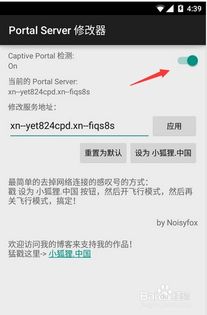
在安卓系统中,我们经常会遇到各种图标旁边出现叹号的情况,这通常意味着系统或应用出现了某些问题。本文将针对安卓系统中常见的叹号问题进行解析,并提供相应的解决方法。
一、叹号问题的常见原因
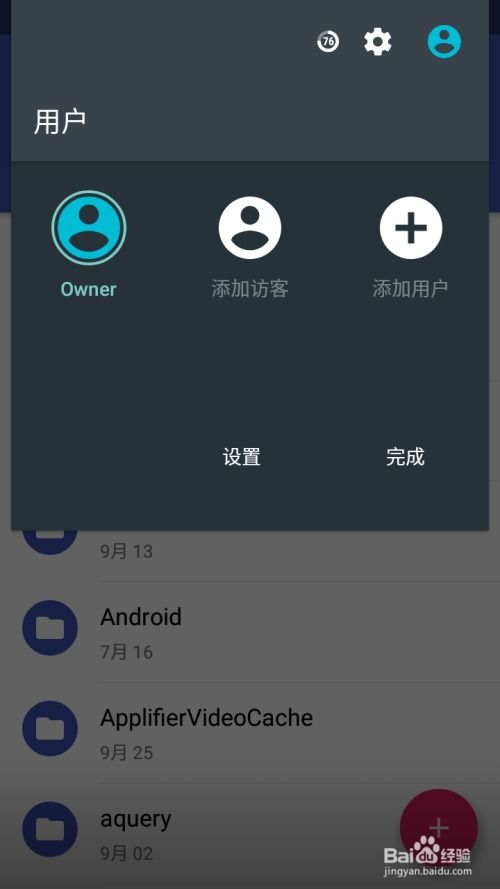
1. 应用或系统错误:叹号可能表示某个应用或系统组件出现了错误或异常。
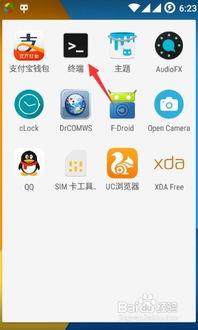
2. 权限问题:某些应用可能因为权限不足而无法正常运行,导致出现叹号。
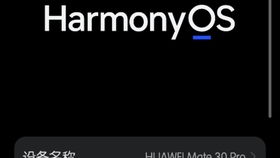
3. 系统更新问题:系统更新后,某些应用可能不兼容新版本,从而出现叹号。

4. 文件损坏或缺失:应用或系统文件损坏或缺失也可能导致叹号的出现。

二、解决安卓系统叹号问题的方法
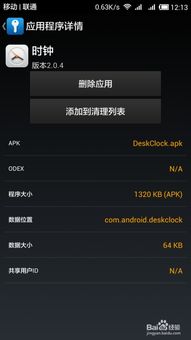
1. 重启设备
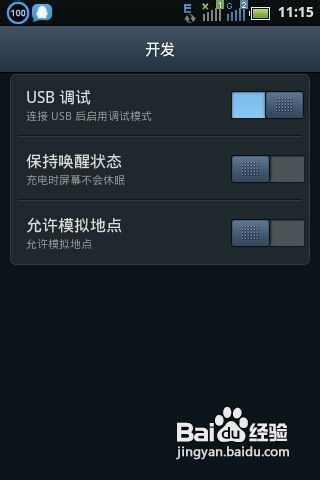
首先,尝试重启设备。有时候,简单的重启可以解决一些临时性的问题。
2. 更新应用

如果叹号出现在某个应用旁边,可以尝试更新该应用。更新可能修复了之前版本中的错误。
3. 清除应用缓存
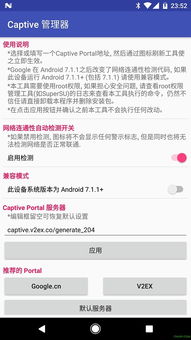
进入应用的设置,找到“存储”或“缓存”选项,清除应用缓存。这有助于解决一些由缓存引起的错误。
4. 卸载并重新安装应用
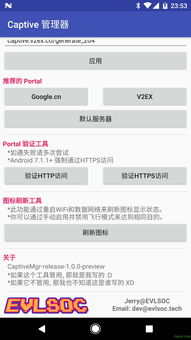
如果清除缓存无效,可以尝试卸载该应用,然后重新安装。这有助于解决由损坏的安装包引起的错误。
5. 检查权限

进入手机的设置,找到“应用管理”或“应用权限”,检查应用的权限设置。确保应用拥有正常运行所需的权限。
6. 恢复出厂设置

如果以上方法都无法解决问题,可以尝试恢复出厂设置。请注意,这将删除所有数据和设置,因此请确保在执行此操作前备份重要数据。
7. 更新系统
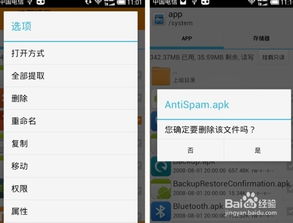
检查是否有系统更新可用。更新系统可能修复了导致叹号出现的问题。
8. 使用安全模式

如果叹号出现在某个系统服务旁边,可以尝试进入安全模式。在安全模式下,系统将只运行预装的应用,这有助于确定问题是否由第三方应用引起。
三、针对特定叹号问题的解决方法
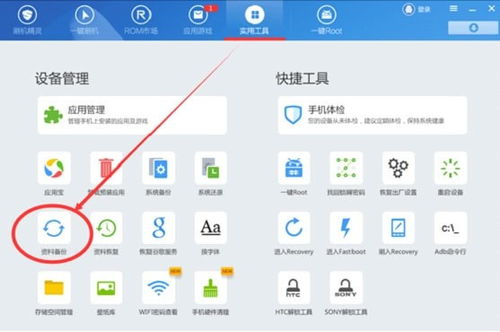
1. WiFi图标旁的叹号
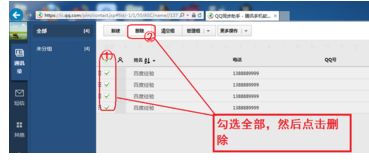
如果WiFi图标旁边出现叹号,可能是因为网络连接不稳定或存在其他问题。可以尝试以下方法解决:
重启路由器。
忘记WiFi网络,然后重新连接。
检查网络设置,确保没有错误。
2. 应用图标旁的叹号
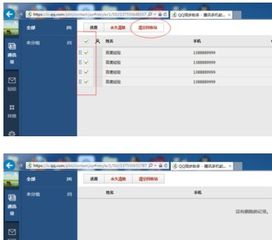
如果应用图标旁边出现叹号,可能是因为应用出现问题。可以尝试以下方法解决:
更新应用。
清除应用缓存。
卸载并重新安装应用。
3. 系统图标旁的叹号
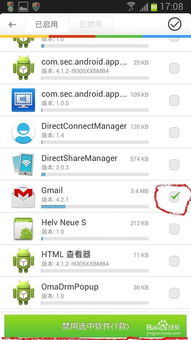
如果系统图标旁边出现叹号,可能是因为系统组件出现问题。可以尝试以下方法解决:
重启设备。
恢复出厂设置。
更新系统。
安卓系统中的叹号问题虽然常见,但通常可以通过一些简单的方法解决。了解叹号问题的原因和解决方法,可以帮助我们更快地解决这些问题,确保设备的正常运行。
